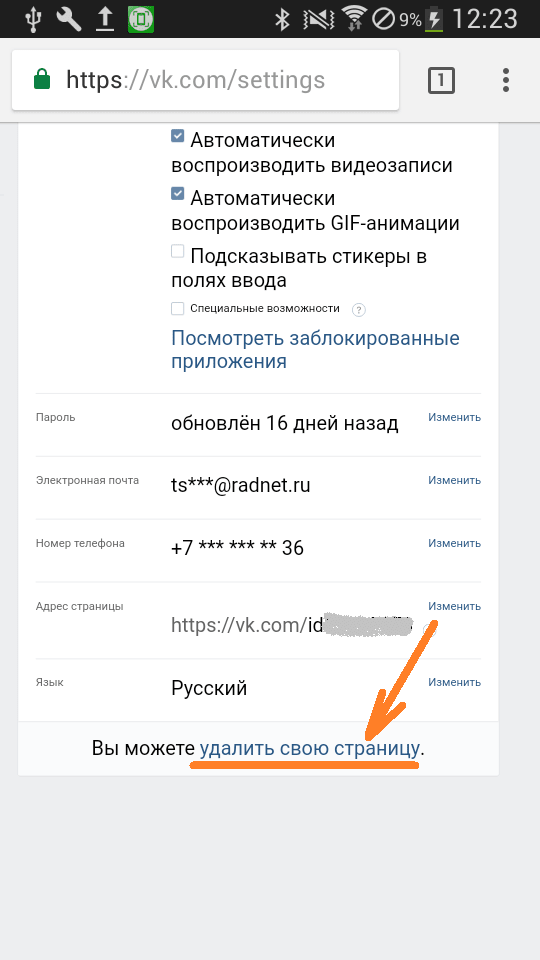Как удалить профиль «ВКонтакте» навсегда
Удалить аккаунт «ВКонтакте» может понадобиться по разнообразным причинам. Например, вы больше не хотите пользоваться этой социальной сетью или забыли пароль от текущего аккаунта (его все равно можно будет удалить!) и хотите зарегистрировать новый. Или, например, вы давно не ведете аккаунт. Может быть и такое, что требуется удалить аккаунт умершего родственника в соцсети.
Во всех этих случаях понадобится удалить аккаунт «ВКонтакте» навсегда. Давайте посмотрим, как это можно сделать с компьютера и смартфона.
Что видят пользователи вместо удаленного аккаунта
Удалённый профиль «ВКонтакте» не имеет аватара и записей. После клика по такому профилю, вы увидите сообщение о том, что страница была удалена.
Данные страницы больше не будут видны другим пользователям
На самом деле данные страницы не удаляются мгновенно, они только скрываются. Окончательное удаление данных пользователя происходит лишь по прошествии 210 дней.
Продвинем ваш бизнес
В Google и «Яндексе», соцсетях, рассылках, на видеоплатформах, у блогеров
ПодробнееКак удалить аккаунт «ВКонтакте» с телефона
В 2022 году в мобильном приложении для смартфонов на базе Android / iOS удалить аккаунт не получится. Но, вы можете открыть браузер на смартфоне и воспользоваться
Откроется окно удаления страницы. Выберите причину для удаления своей страницы:
Мы удаляем дубль страницы, поэтому выбрали вариант «У меня есть другая страница»
Доступны следующие основания для удаления:
- Есть другая страница.
- «ВКонтакте» отнимает слишком много времени.
- «ВКонтакте» слишком много неприемлемых материалов.

- Беспокоит безопасность данных.
- Страницу не комментируют.
- Другая причина.
После выбора причины, нажмите кнопку «Удалить страницу». Если ссылка для деактивации аккаунта не открылась, попробуйте кликнуть по выделенной на картинке ниже иконке:
Нажмите эту иконку в правом нижнем углу экрана
Откроется новый экран, где нужно нажать на шестеренку в правом верхнем углу:
Нажмите на шестеренку, чтобы удалить аккаунт ВК на мобильном
Теперь нажмите на строчку «Аккаунт»:
Нажмите на иконку с аккаунтом
Скроллим страницу вниз. Находим строку «Вы можете удалить свою страницу» и нажимаем на неё:
Нажмите на ссылку, чтобы удалить страницу ВК черезе телефон
Выбираем причину и подтверждаем удаление нажатием синей кнопки «Удалить страницу» внизу экрана:
Выбираем причину удаления страницы ВК и подтверждаем удаление
В течение 210 дней возможно восстановить работоспособность аккаунта, который вы отправили на удаление.
Как удалить аккаунт «ВКонтакте» с компьютера
Чтобы это сделать, пройдите авторизацию в аккаунте «ВКонтакте» как обычно. Затем, кликните по своей аватарке в правом верхнем углу и перейдите в настройки:
Нажмите на аватар вверху страницы
В настройках нужно открыть вкладку «Общие»:
Настройки во вкладке «Общие»
Пролистайте вниз и нажмите «Вы можете удалить свою страницу»:
Нажмите на ссылку, чтобы удалить страницу ВК
Выберите причину для удаления аккаунта и подтвердите её нажатием кнопки «Удалить страницу»:
Выберите причину удаления страницы
Другие способы удаления аккаунта
Если вы по каким-то причинам не хотите удалять аккаунт простым способом, можете воспользоваться другими методами.
Изменение настроек приватности аккаунта
Этот способ можно использовать для того, чтобы скрыть данные страницы от всех пользователей. Или, например, вы не хотите удалять контент своего профиля «ВКонтакте», но при этом хотите сделать страницу невидимой для всех. Для этого выполните следующие действия:
Или, например, вы не хотите удалять контент своего профиля «ВКонтакте», но при этом хотите сделать страницу невидимой для всех. Для этого выполните следующие действия:
- Пройдите авторизацию в своём аккаунте.
- Откройте настройки. В разделе «Приватность» установите значение «Только я» для всех строк:
Максимально ограничиваем настройки приватности своей страницы
- В строке «Кого видно в списке моих друзей и подписок, установите значение «Всех друзей»:
Отметьте всех друзей в списке
- В пункте «Связь со мной» установите значение «Никто» везде, где это возможно:
В разделе «Связь со мной» установили «Никто» для большинства строк
- В строке «Что видно вместо моего фото при импорте контактов», установите значение «Картинку с буквой»:
Выбираем картинку с буквой
- В разделе «Прочее» напротив строки «Кому в интернете видна моя страница» установите значение «Только пользователям «ВКонтакте»:
Профиль увидят только пользователи VK
Теперь важно не заходить в свой аккаунт 90 дней. В течение этого периода аккаунт будет деактивирован автоматически.
В течение этого периода аккаунт будет деактивирован автоматически.
При желании вы можете также удалить все посты на своей странице и все фотографии, но делать это не обязательно. Аккаунт и так будет скрыт в течение 90 дней.
Нарушение правил «ВКонтакте»
Если вы бунтарь и не привыкли жить по правилам, можно удалиться из «ВКонтакте» нестандартным способом. Для этого: рассылайте спам по сообществам или в личных сообщениях. Очень скоро на ваш аккаунт пожалуются другие пользователи и на него обратят внимание админы «ВКонтакте». Он будет заблокирован навсегда (формально он будет удалён).
Бонус: самые популярные вопросы про удаление аккаунта «ВКонтакте»
Мы собрали 7 самых популярных вопросов, которые связаны с удалением аккаунта VK.
Где гарантии, что ВК действительно удалил страницу, а не скрыл ее?
Таких гарантий нет.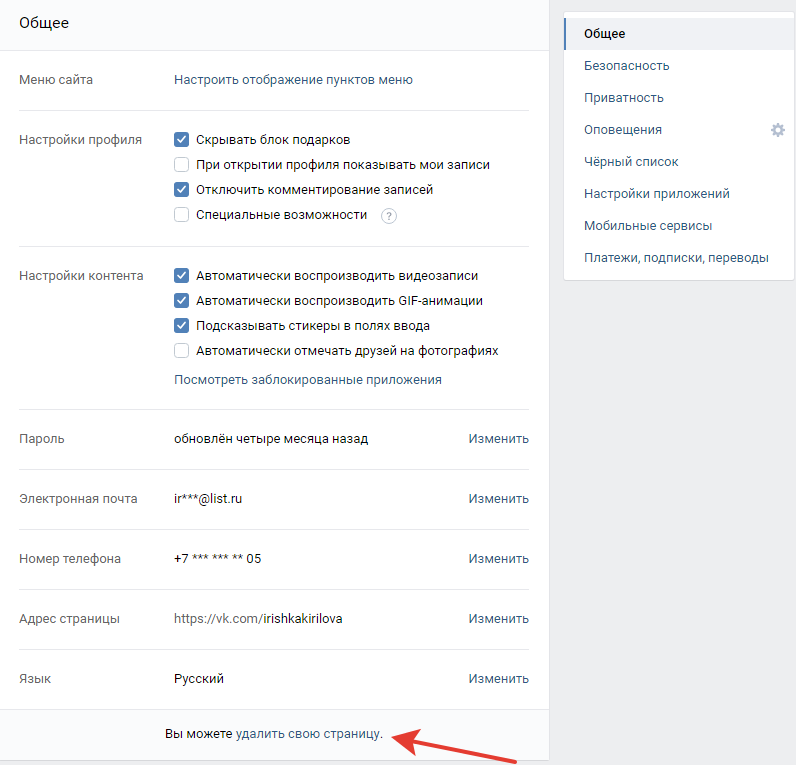 Физическое удаление данных, хранящихся на серверах, создавало бы ошибки фрагментации и другие сбои, ведь они хранятся в сжатом виде (данные пользователей находятся в специальных хранилищах). Так что, скорее всего, данные после удаления страницы просто скрываются, но никто их не удаляет на физическом уровне.
Физическое удаление данных, хранящихся на серверах, создавало бы ошибки фрагментации и другие сбои, ведь они хранятся в сжатом виде (данные пользователей находятся в специальных хранилищах). Так что, скорее всего, данные после удаления страницы просто скрываются, но никто их не удаляет на физическом уровне.
Смогут ли органы получить данные из моего удаленного аккаунта?
Некоторые преценденты (например, дело Марии Мотузной) доказывают, что VK не только не удаляет данные на физическом уровне, но и то, что такие данные могут передаваться правоохранительным органам – даже после удаления аккаунта.
Можно ли удалить аккаунт, если к нему утрачен доступ?
Да, можно. Но только при соблюдении определённых условий.
Заблокировать аккаунт «ВКонтакте», доступ к которому утрачен, можно только в том случае, если в профиле были указаны подлинные данные.
При этом администратор «ВКонтакте» должен убедиться в том, что бывший владелец аккаунта – именно вы. Для этого необходимо приложить две фотографии:
Для этого необходимо приложить две фотографии:
- Фотография вашего лица с формируемой заявкой на заднем фоне.
- Фотография любого документа удостоверяющего личность (например, паспорта).
Откройте страницу и выберите пункт «Заблокировать старый профиль». Затем вставьте ссылку на свой старый профиль, который нужно заблокировать и следуйте инструкциям:
Вставьте ссылку и нажмите «Далее», чтобы удалить старую страницу
Как удалить профиль «ВКонтакте» умершего человека
Для этого воспользуйтесь инструментом удаления умерших пользователей.
Он позволяет полностью удалить профиль умершего человека или ограничить к нему доступ, но без удаления страницы. В первом случае аккаунт станет невидимым для всех пользователей «ВКонтакте», во втором – в профиле появится надпись «Страница умершего человека», а также будет скрыто время последнего посещения.
Для быстрого изменения профиля умершего человека должны быть выполнены несколько пунктов:
- Вы должны состоять в списке друзей усопшего.

- Вы должны быть близким человеком или родственником усопшего.
- В профиле усопшего должны быть указаны подлинные персональные данные.
- В профиле усопшего должна быть его фотография.
Если все критерии справедливы для вашего случая, то удаление профиля умершего человека пройдёт максимально быстро. В противном случае система предложит создать тикет в поддержке «ВКонтакте», чтобы удалить профиль умершего или ограничить к нему доступ:
Если профиль не соответствует критериям, придется написать в техподдержку
Для удаления профиля умершего человека, который не состоит в вашем списке друзей / не имеет фотографии / не имеет подлинных данных на странице – предоставьте дополнительный документ умершего (военный билет, загранпаспорт, водительское удостоверение или любой другой документ с ФИО и фотографией усопшего).
Для ограничения доступа к профилю умершего, который не состоит в вашем списке друзей / не является близким или родственником – составьте обращение в техподдержку «ВКонтакте» вручную.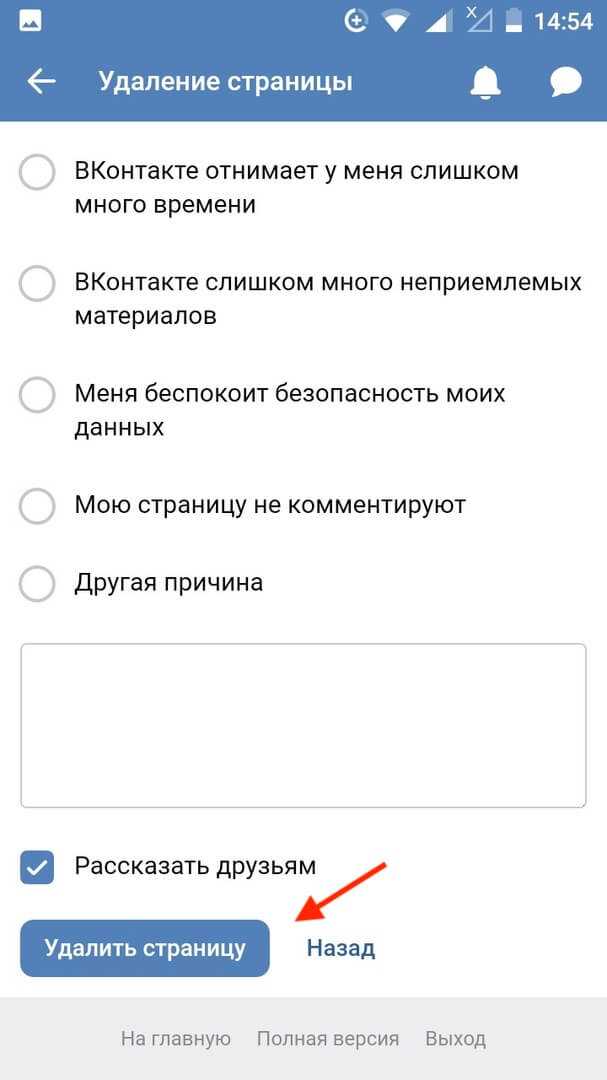 При этом понадобится отправить ссылку на аккаунт умершего пользователя:
При этом понадобится отправить ссылку на аккаунт умершего пользователя:
Пример обращения в техподдержку для удаления профиля усопшего человека
Я обнаружил клон моей страницы или страницу, которая содержит мои фотографии. Как удалить её?
В этом случае нужно написать в поддержку «ВКонтакте» и составить тикет с вежливым требованием удаления фейкового аккаунта. Кроме того, можно просто зайти на фейковую страницу и нажать кнопку «Пожаловаться». Выберите вариант «Клон страницы» и отправьте жалобу:
Можно пожаловаться на свой старый профиль или на пользователя, который без разрешения копирует ваши фотографии
Несколько месяцев назад я удалил страницу, но теперь хочу её восстановить. Возможно ли это?
Если страница удалена не более 7 месяцев назад, то восстановить её можно в один клик. Пройдите авторизацию в своём аккаунте как обычно и нажмите строку «Восстановить свою страницу».
Пример страницы, которая была удалена и у которой есть возможность восстановления
Если прошло более семи месяцев, то восстановить данные профиля можно только через обращение в поддержку «ВКонтакте».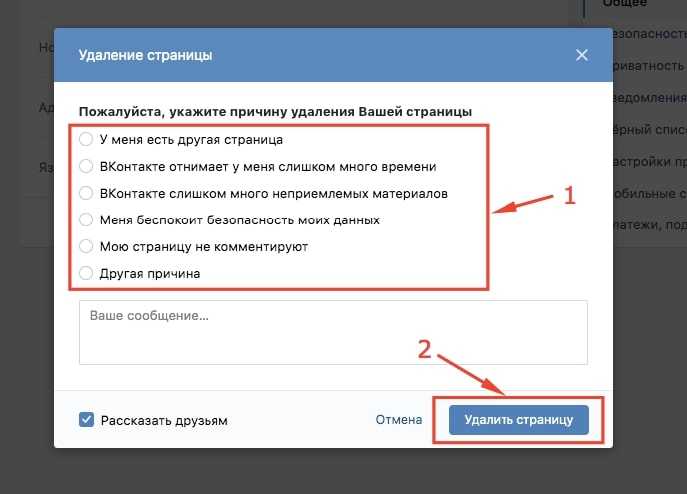 Создайте тикет и укажите, что вы хотите восстановить страницу, которая была удалена более семи месяцев назад:
Создайте тикет и укажите, что вы хотите восстановить страницу, которая была удалена более семи месяцев назад:
Я хочу удалить аккаунт «ВКонтакте» навсегда, но не могу в него войти
Чтобы удалить аккаунт, вам в любом случае придётся в нём авторизоваться.
Если вы не помните данные для входа и ваш аккаунт не был привязан к номеру телефона (или он недоступен) – воспользуйтесь этим инструментом.
Чтобы восстановить доступ к своей странице понадобится указать её URL
Если вы не помните данные для входа и ваш аккаунт был привязан к номеру телефона – воспользуйтесь этим инструментом, чтобы изменить пароль
Для восстановления доступа к странице, привязанной к телефону, нужно указать номер
Как удалить страницу в ВК навсегда и полностью без восстановления
Главная / FAQ / Как удалить страницу навсегда
30.01.2023
Пользователь, оказавшийся перед вопросом, как удалить страницу «В Контакте» быстро и навсегда, понимает, что процесс избавления от аккаунта может затянуться. Сервис оставляет пользователям время, чтобы передумать и восстановить профиль, однако можно ускорить этот процесс.
Сервис оставляет пользователям время, чтобы передумать и восстановить профиль, однако можно ускорить этот процесс.
Подготовка к удалению профиля
Неважно, каким способом пользователь планирует удалять аккаунт, часть информации навсегда останется:
- Номер телефона, к которому был привязан аккаунт;
- Лайки;
- Комментарии.
Поэтому перед тем, как в ВК удалить свою страницу навсегда и безвозвратно, стоит отвязать телефонный номер, а также мэйл, если он активно используется.
С лайками и комментариями ситуация сложнее: пользователю придётся вручную как искать, так и удалять историю своего присутствия в соцсети; для старых аккаунтов задача почти невозможная. Но есть быстрый выход — изменить имя и фамилию в профиле, чтобы лайки и комментарии сохранились под чужим именем, и Вам не пришлось удалять все комментарии самостоятельно.
Проведя подготовительные работы, пользователь может убрать страницу «В Контакте» навсегда как на телефоне, так и на компьютере.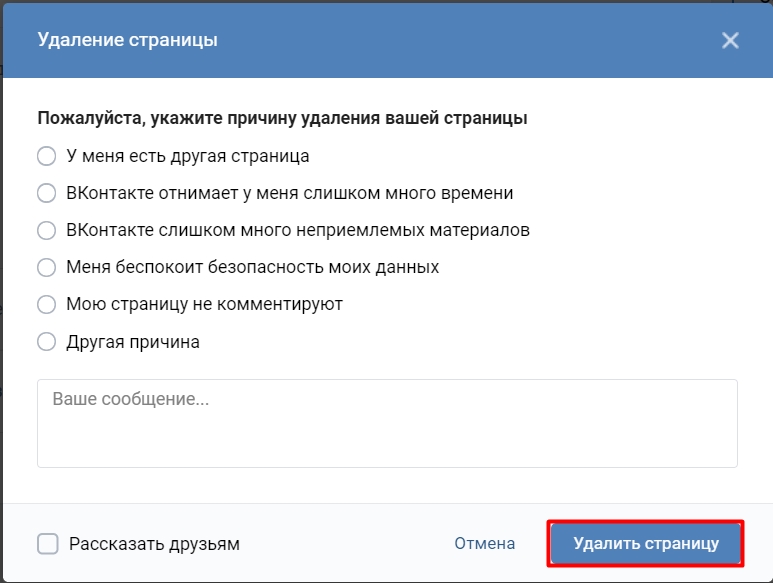
Официальный способ (долгий)
Это не быстрое решение, так как навсегда удалить страницу «В Контакте» без восстановления пользователь сможет только через 6-7 месяцев. Однако для остальных аккаунт станет недоступен сразу.
Для удаления потребуется:
- Открыть в браузере vk.com и авторизоваться.
- На верхней панели справа найти кнопку со своим именем и аватаром и кликнуть по ней. В выпавшем списке выбрать «Настройки».
- Пролистать вниз и найти «Удалить страницу».
- После нажатия кнопки сервис попросит выбрать из списка причину, по которой пользователь хочет удалить профиль «В Контакте» навсегда. Также можно отметить флажком пункт «Сообщить друзьям».
- Подтвердив своё решение, кликнув по кнопке «Удалить», пользователь увидит сообщение о блокировке страницы.
Теперь все желающие вместо профиля будут видеть известный аватар с собакой и записью об удалении аккаунта.
Кроме этого, около полугода после удаления будет доступна кнопка «Восстановить страницу». В течение этого времени Вы без проблем сможете восстановить удаленную страницу, а вот после этого времени сделать что-то будет проблематично.
Настоятельно рекомендуем Вам, перед тем, как окончательно расстаться с сервисом, очистить все личные данные (удалить фото, видео, сообщения и контактную информацию).
Неофициальный способ (быстрый)
Для тех, кто считает, что полгода — срок неоправданно длительный, есть способ его сократить. Можно удалить аккаунт «В Контакте» (ВК) навсегда без восстановления за 1-3 месяца через настройки приватности. Для быстрого удаления потребуется:
- Открыть сервис в окне браузера и авторизоваться.
- На верхней панели справа нажать кнопку со своим именем и выбрать в выпадающем списке такой пункт, как «Настройки».
- После открытия меню «Приватность» потребуется настроить разделы самым строгим образом.
 Все пункты в разделах «Моя страница», «Записи», «Истории» должны иметь значение «Только я», в разделе «Связь со мной» — «Никто».
Все пункты в разделах «Моя страница», «Записи», «Истории» должны иметь значение «Только я», в разделе «Связь со мной» — «Никто».
- В меню «Приватность» потребуется настроить раздел «Прочее»: страницу в интернете могут видеть только пользователи ВК, друзья не должны видеть обновлений, и по номеру телефона никто не должен присылать сообщения.
Обязательное условие — выйти из аккаунта и больше не заходить 1-3 месяца: это проверенный способ, как полностью удалить страницу в ВК без восстановления. Такие настройки профиля сервис воспринимает, как добровольное желание попрощаться с соцсетью, поэтому блокирует профиль.
Неоднозначные способы
Если говорить об очень быстрых способах, то все они связаны с действиями администрации:
- Можно написать письмо в техподдержку с просьбой быстро уничтожить профиль, но надо понимать, что нужны убедительные причины. Как правило, проблем не возникает с быстрым удалением профилей умерших родственников, немного труднее избавиться от аккаунтов, к которым потерян доступ.

- Самый сомнительный способ удалить страницу в ВК навсегда сразу без возможности восстановления — это попасть под бан администрации. Некоторые смельчаки запускают спам-рассылку или обращаются в профильные группы с просьбой пожаловаться на профиль за спам или оскорбления. Не стоит забывать, что некоторые причины для бана (такие как, например, экстремизм) уголовно наказуемы.
Но если пользователь решил удалить страничку «В Контакте» навсегда, рекомендуется всё же использовать настройки приватности или специализированную функцию удаления. Для всех сторонних людей аккаунт удалится быстро, а чуть позже будут уничтожены и данные на серверах соцсети.
ПопулярноеНовости
Если вы не можете удалить что-либо из документа в Pages на Mac
Pages
Искать в этом руководстве
Руководство пользователястраниц для Mac
- Добро пожаловать
- Введение в страницы
- Текстовый редактор или верстка?
- Знакомство с изображениями, диаграммами и другими объектами
- Создайте свой первый документ
- Введение в создание книги
- Используйте шаблоны
- Найти документ
- Открыть или закрыть документ
- Сохранить и назвать документ
- Распечатать документ или конверт
- Отменить или повторить изменения
- Используйте боковые панели
- Быстрая навигация
- Просмотр символов форматирования и руководств по макету
- Правители
- Изменить вид документа
- Сенсорная панель для страниц
- Настроить панель инструментов
- Установить настройки страниц
- Создайте документ с помощью VoiceOver
- Используйте VoiceOver для предварительного просмотра комментариев и отслеживания изменений
- Выберите текст и поместите точку вставки
- Добавить и заменить текст
- Скопируйте и вставьте текст
- Добавить, изменить или удалить поле слияния
- Управление информацией об отправителе
- Добавление, изменение или удаление исходного файла в Pages на Mac
- Заполнение и создание настраиваемых документов
- Используйте диктовку для ввода текста
- Акценты и специальные символы
- Форматирование документа для другого языка
- Используйте фонетические справочники
- Использовать двунаправленный текст
- Используйте вертикальный текст
- Добавьте дату и время
- Добавить математические уравнения
- Закладки и ссылки
- Добавить ссылки
- Измените шрифт или размер шрифта
- Установить шрифт по умолчанию
- Жирный, курсив, подчеркивание и зачеркивание
- Изменить цвет текста
- Добавление тени или контура к тексту
- Изменить заглавные буквы текста
- Введение в стили абзаца
- Применение стиля абзаца
- Создание, переименование или удаление стиля абзаца
- Обновление или возврат стиля абзаца
- Используйте сочетание клавиш, чтобы применить стиль текста
- Копировать и вставлять стили текста
- Автоматически форматировать дроби
- Создание и использование стилей символов
- Лигатуры
- Добавить буквицы
- Подъем и опускание символов и текста
- Форматирование китайского, японского или корейского текста
- Добавить эффект выделения к тексту
- Форматирование дефисов, тире и кавычек
- Установить интервалы между строками и абзацами
- Установить поля абзаца
- Форматировать списки
- Установить позиции табуляции
- Выравнивание и выравнивание текста
- Установить разбиение на страницы и разрывы строк и страниц
- Форматировать столбцы текста
- Связать текстовые поля
- Добавьте границы и правила (линии)
- Установите размер и ориентацию бумаги
- Установить поля документа
- Настройка разворота страниц
- Шаблоны страниц
- Добавить страницы
- Добавляйте и форматируйте разделы
- Изменение порядка страниц или разделов
- Дублирование страниц или разделов
- Удалить страницы или разделы
- Оглавление
- Библиография
- Сноски и концевые сноски
- Заголовки и колонтитулы
- Добавьте номера страниц
- Изменить фон страницы
- Добавить рамку вокруг страницы
- Добавляйте водяные знаки и фоновые объекты
- Создать собственный шаблон
- Добавить изображение
- Добавить галерею изображений
- Редактировать изображение
- Добавить и изменить фигуру
- Объединяйте или разбивайте фигуры
- Нарисуйте фигуру
- Сохранение фигуры в библиотеке фигур
- Добавление и выравнивание текста внутри фигуры
- Добавьте линии и стрелки
- Анимируйте, делитесь или сохраняйте рисунки
- Добавить видео и аудио
- Запись аудио
- Редактировать видео и аудио
- Установка форматов фильмов и изображений
- Размещение и выравнивание объектов
- Размещайте объекты с текстом
- Используйте направляющие для выравнивания
- Слой, группировка и блокировка объектов
- Изменить прозрачность объекта
- Заполнение фигур и текстовых полей цветом или изображением
- Добавить границу к объекту
- Добавить подпись или заголовок
- Добавьте отражение или тень
- Используйте стили объектов
- Изменение размера, поворот и отражение объектов
- Добавить или удалить таблицу
- Выбор таблиц, ячеек, строк и столбцов
- Добавление или удаление строк и столбцов таблицы
- Переместить строки и столбцы таблицы
- Изменение размера строк и столбцов таблицы
- Объединить или разъединить ячейки таблицы
- Изменение внешнего вида текста таблицы
- Показать, скрыть или изменить заголовок таблицы
- Изменение линий сетки и цветов таблицы
- Используйте стили таблиц
- Изменение размера, перемещение или блокировка таблицы
- Добавлять и редактировать содержимое ячейки
- Форматирование дат, валюты и т.
 д.
д. - Создание пользовательского формата ячейки таблицы
- Форматирование таблиц для двунаправленного текста
- Форматирование дат, валюты и т.
- Условное выделение ячеек
- Алфавитизация или сортировка данных таблицы
- Вычислять значения, используя данные в ячейках таблицы
- Используйте справку по формулам и функциям
- Добавить или удалить диаграмму
- Преобразование диаграммы из одного типа в другой
- Изменить данные диаграммы
- Перемещение, изменение размера и поворот диаграммы
- Изменение внешнего вида рядов данных
- Добавьте легенду, линии сетки и другие маркировки
- Изменение внешнего вида текста и меток диаграммы
- Добавление границы и фона к диаграмме
- Используйте стили диаграммы
- Проверять орфографию
- Поиск слов
- Найти и заменить текст
- Заменить текст автоматически
- Показать количество слов и другую статистику
- Просмотр аннотаций
- Установить имя автора и цвет комментария
- Выделите текст
- Добавить и распечатать комментарии
- Отслеживать изменения
- Отправить документ
- Опубликовать книгу в Apple Books
- Введение в сотрудничество
- Приглашайте других к сотрудничеству
- Совместная работа над общим документом
- Просмотр последней активности в общем документе
- Изменение настроек общего документа
- Прекратить совместное использование документа
- Общие папки и совместная работа
- Используйте Box для совместной работы
- Используйте iCloud Drive со страницами
- Экспорт в Word, PDF или другой формат файла
- Открытие книги iBooks Author в Pages
- Уменьшите размер файла документа
- Сохранение большого документа в виде файла пакета
- Восстановить более раннюю версию документа
- Переместить документ
- Удалить документ
- Заблокировать документ
- Защитить документ паролем
- Создание пользовательских шаблонов и управление ими
- Передача документов с помощью AirDrop
- Передача документов с Handoff
- Перенос документов с помощью Finder
- Если вы не можете добавить или удалить страницу
- Если вы не можете удалить что-то из документа
- Если вы не можете найти кнопку или элемент управления
- Если форматирование страницы постоянно меняется
- Горячие клавиши
- Символы сочетания клавиш
- Авторские права
Синие точки между словами
Синие точки между словами и другие синие символы являются метками форматирования (они не отображаются в печати).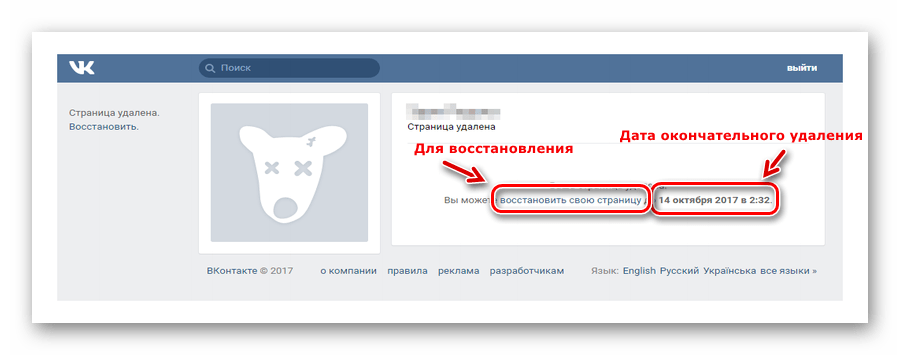
Дополнительные сведения о невидимых объектах см. в разделе Просмотр символов форматирования и макета.
Серая рамка вокруг документа и полей верхнего и нижнего колонтитула
Это метки макета, показывающие периметр основного текста и расположение верхних и нижних колонтитулов.
Дополнительные сведения о представлении макета см. в разделе Просмотр символов форматирования и макета.
Выделение текста
Выделение добавляется к тексту, если к нему есть комментарий.
Если выделение все еще остается на тексте, см. раздел Удаление цвета фона из текста, чтобы узнать, как удалить эффект выделения.
Подчеркивание адреса веб-сайта или адреса электронной почты
Щелкните связанный текст (в ячейке таблицы сначала щелкните ячейку, а затем щелкните ссылку).

В редакторе ссылок нажмите Редактировать.
Щелкните Удалить.
Дополнительные сведения см. в разделе Ссылка на веб-страницу, сообщение электронной почты или страницу.
Верхние или нижние колонтитулы на странице (не в таблице)
Выполните одно из следующих действий:
Удалите все верхние и нижние колонтитулы из документа: Флажок в верхнем или нижнем колонтитуле.
Удаление верхних и нижних колонтитулов только из одного раздела документа: Щелкните на панели инструментов, щелкните вкладку Раздел, затем снимите флажок Верхний или Нижний колонтитул (только для текстовых документов).
Дополнительные сведения см. в разделе Добавление и удаление верхних и нижних колонтитулов.
Фигура, линия или изображение
Щелкните объект, затем нажмите клавишу Delete на клавиатуре.

Если объект все еще находится на странице, попробуйте следующее:
Если при щелчке в углах или концах объекта появляется маленький крестик, он заблокирован. Выберите «Упорядочить» > «Разблокировать» (меню «Упорядочить» расположено у верхнего края экрана), затем нажмите «Удалить» на клавиатуре.
Если вы вообще не можете выбрать объект, это может быть объект макета раздела, размещенный на фоне страницы. Чтобы сделать его доступным для выбора, выберите «Расстановка» > «Макеты разделов» > «Сделать объекты макета доступными для выбора» (меню «Расстановка» расположено в верхней части экрана). Нажмите на объект, затем нажмите Delete на клавиатуре.
Примечание: Удаление объекта макета раздела удаляет его с каждой страницы раздела. Если вы хотите, чтобы какие-либо оставшиеся объекты макета раздела снова стали недоступными для выбора, выберите «Упорядочить» > «Макеты разделов» > «Сделать объекты макета доступными для выбора» (галочка с этого пункта меню будет снята).

Цвет фона на странице
Цвет фона готового шаблона — это объект макета раздела, который отображается на всех страницах документа или раздела.
Следуйте приведенным выше инструкциям (об удалении фигуры, линии или изображения), чтобы сделать объект макета раздела доступным для выбора, а затем разблокируйте его.
Когда объект разблокирован, вы можете либо удалить цвет (на самом деле это фигура с примененной цветовой заливкой), либо выбрать новую цветовую заливку.
Если вы получили документ от кого-то другого, возможно, он применил цвет фона с помощью элементов управления на боковой панели «Формат». Чтобы узнать, как изменить или удалить цвет фона, примененный таким образом, см. раздел Изменение фона страницы.
Пустая страница
Процесс добавления и удаления страниц различается для текстовых документов и документов с макетом страницы.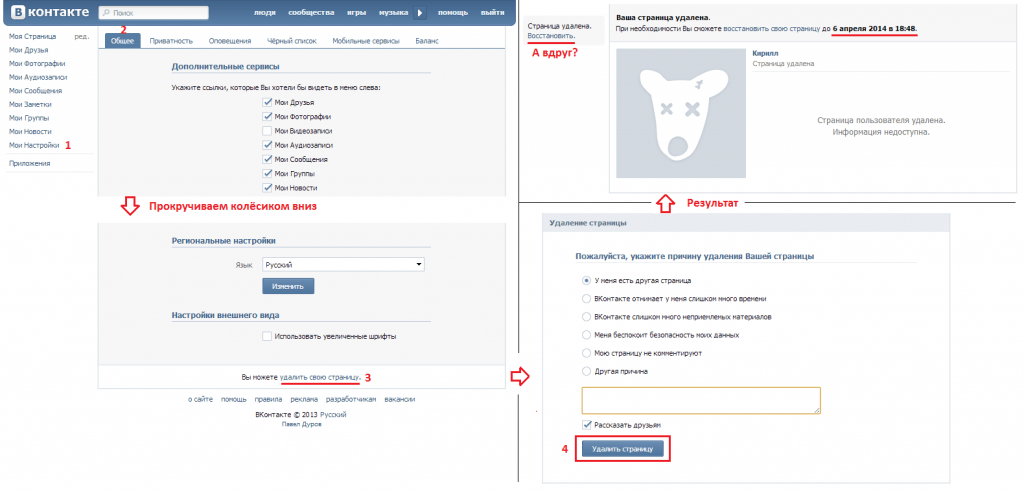 Чтобы узнать, как удалять страницы для обоих этих типов документов, см. статью Удаление страниц или разделов в Pages на Mac.
Чтобы узнать, как удалять страницы для обоих этих типов документов, см. статью Удаление страниц или разделов в Pages на Mac.
Если пустая страница находится в начале текстового документа, возможно, вы поместили точку вставки в начало документа, а затем добавили разрыв страницы или могут присутствовать другие символы форматирования.
Щелкните в начале следующей страницы (чтобы поместить точку вставки перед первым текстом или графикой).
Нажимайте клавишу Delete на клавиатуре, пока страница не исчезнет.
См. также Если вы не можете найти кнопку или элемент управления в Pages на MacЕсли вы не можете добавить или удалить страницу в Pages на Mac
Максимальное количество символов: 250
Пожалуйста, не указывайте личную информацию в своем комментарии.
Максимальное количество символов — 250.
Спасибо за отзыв.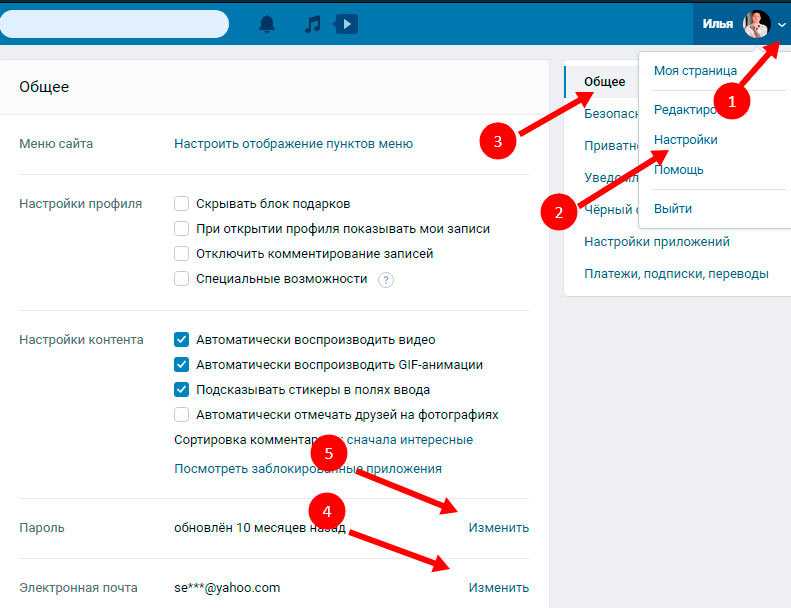
Деактивировать/удалить компанию/контактное руководство
Помощь и поддержка » Руководства » Руководство пользователя » Модули » Компании и контакты » Деактивировать/удалить компанию/контакт
Ваша команда пренебрегает клиентами?
Узнайте об интеллектуальной функции управления клиентской базой данных Accelo
Сохраняйте актуальность ваших компаний и контактов для выполняемой вами работы, предотвращая включение в ваши продажи нерелевантных контактов, забивающих конвейер и замедляющих рабочий процесс. Легко очищайте свои записи, чтобы синхронизировать учетную запись с вашими задачами.
Используя это руководство, вы можете:
Понимание деактивации и окончательного удаления
Как деактивировать (или скрыть) компанию
Удалить компанию навсегда
Отключить контакты от компании
Как деактивировать (или скрыть) контакт
Удалить контакт навсегда
Деактивация или окончательное удаление
Accelo предлагает два метода работы с неточными/устаревшими данными компании или контактными данными:
Деактивация записи — удаление записи из списков или отчетов по умолчанию.
 Вы можете выбрать этот вариант, если у вас есть клиент, чья контактная информация все еще верна, но он больше не является активным клиентом.
Вы можете выбрать этот вариант, если у вас есть клиент, чья контактная информация все еще верна, но он больше не является активным клиентом.Удаление записи — Удаление записи о клиенте или контакте полностью удалит их вместе со всей связанной с ними работой (деятельность по продажам/проектам/доверенным лицам/проблемам/и т. д.) и любую их корреспонденцию из нашей системы. Вы можете удалить запись, которая является неточной или неактуальной. Мы не рекомендуем удалять клиентов с зарегистрированной оплачиваемой работой. Это нельзя отменить .
Объединение . В ситуациях, когда у вас есть дубликат, лучше всего Объединить компанию или контакт .
Если какая-либо из этих функций недоступна для вас, вам может потребоваться, чтобы ваш администратор обновил ваши права на удаление .
Как деактивировать (или скрыть) компанию
Установить статус компании неактивно двумя способами:
Деактивируйте в раскрывающемся списке Статус на странице Просмотр компании .

Измените статус компании на Неактивный на странице Редактировать компанию .
ПРИМЕЧАНИЕ. Неактивные объекты скрыты от большинства поисковых запросов и полей выбора, которые к ним относятся. Однако контакты скрытой компании останутся активными. Эти контакты по-прежнему будут связаны с этой неактивной записью клиента.
Как навсегда удалить компанию
Чтобы навсегда удалить компанию:
На экране Просмотреть компанию нажмите Компания и выберите Удалить компанию в раскрывающемся меню.
ПРИМЕЧАНИЕ . НЕ НЕ удаляйте данные, если вы не уверены на 100 %, что не хотите их сохранять.
ПРИМЕЧАНИЕ .
 Если с какой-либо из записей, связанных с компанией, связано какое-либо реальное оплачиваемое время, мы рекомендуем НЕ удалять ее без возможности восстановления.
Если с какой-либо из записей, связанных с компанией, связано какое-либо реальное оплачиваемое время, мы рекомендуем НЕ удалять ее без возможности восстановления. После загрузки страницы Удалить компанию внимательно просмотрите все элементы, которые необходимо удалить. Вы не можете выбирать, какие элементы удалять — все, что связано с компанией, будет безвозвратно удалено.
Если у вас есть контакты в этой компании, которые вы не хотите удалять, вы должны сначала аффилировать/связать их с другой компанией.
После просмотра всех записей, если вы все еще хотите продолжить, установите флажок рядом с Я понимаю, что все данные, относящиеся к этой компании, будут безвозвратно удалены и не могут быть восстановлены снова , затем нажмите кнопку Удалить полностью . Это не может быть отменено.
Удаление/отключение контакта от компании
Во многих случаях вместо удаления может потребоваться просто отвязать контакт от компании.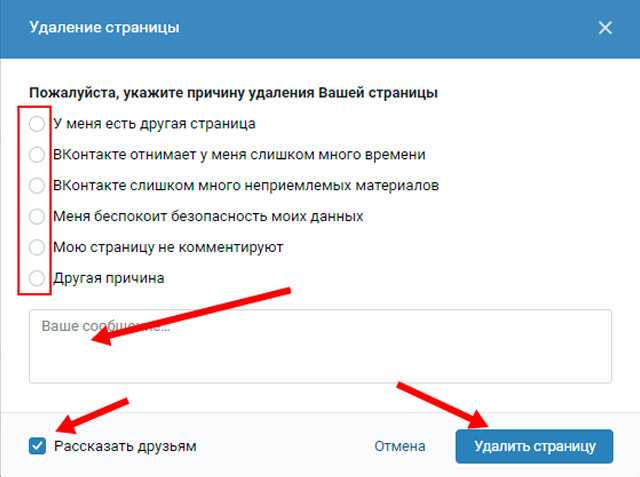
Отмена связи означает, что контакт больше не связан с этой компанией в Accelo. Пользователи больше не смогут открывать проблемы, отправлять электронные письма, связывать работу и т. д. с этим контактом из этой компании. Обратите внимание: если этот контакт все еще связан с другой компанией, это означает, что у него есть другие связи, и пользователи могут продолжать работать с ним в обычном режиме.
Найдите неактивные аффилиации с помощью кнопки Показать неактивные , где вы можете отредактировать аффилиацию и при необходимости восстановить ее.
Чтобы отвязать контакт от компании:
На экране View Company щелкните вкладку Contact .
Нажмите кнопку Отключить под стрелкой раскрывающегося списка рядом с их именем.
Как деактивировать (или скрыть) контакт
Изменение статуса контакта на неактивный приведет к тому, что контакт больше не будет отображаться в результатах поиска, даже если у него все еще есть активные связи.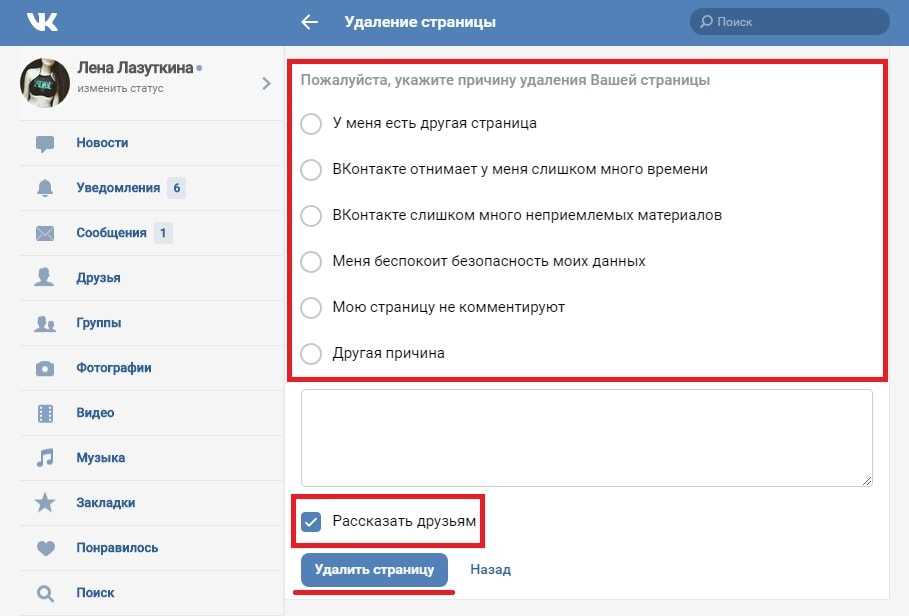 Обратите внимание: если вы сделаете контакт неактивным, вы также можете отменить связь с его принадлежностью, чтобы избежать путаницы.
Обратите внимание: если вы сделаете контакт неактивным, вы также можете отменить связь с его принадлежностью, чтобы избежать путаницы.
Пометка контакта как неактивного не приведет к удалению действий, проблем или других элементов, с которыми он связан в системе.
Чтобы деактивировать контакт :
На экране View Contact нажмите кнопку Edit Contact .
Выберите Неактивный в раскрывающемся меню Статус.
Нажмите Сохранить внизу страницы.
Как навсегда удалить контакт
Чтобы навсегда удалить контакт:
На экране Просмотр контакта нажмите Контакт в строке меню и выберите Удалить контакт .



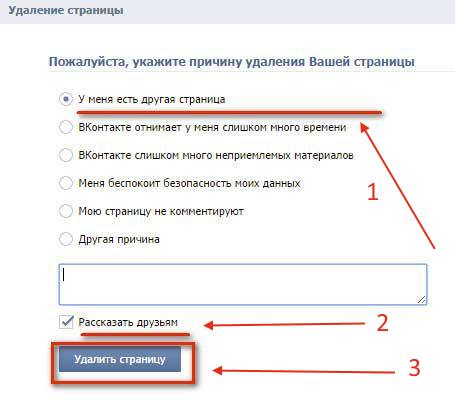

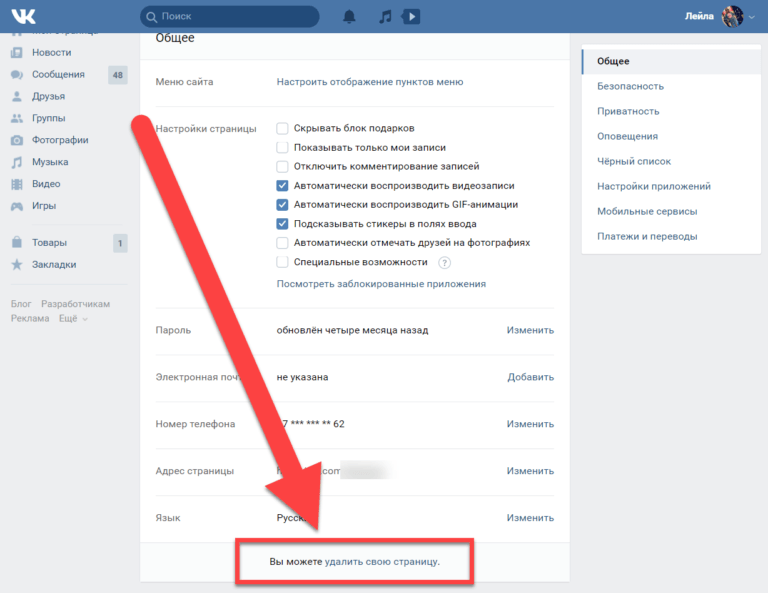
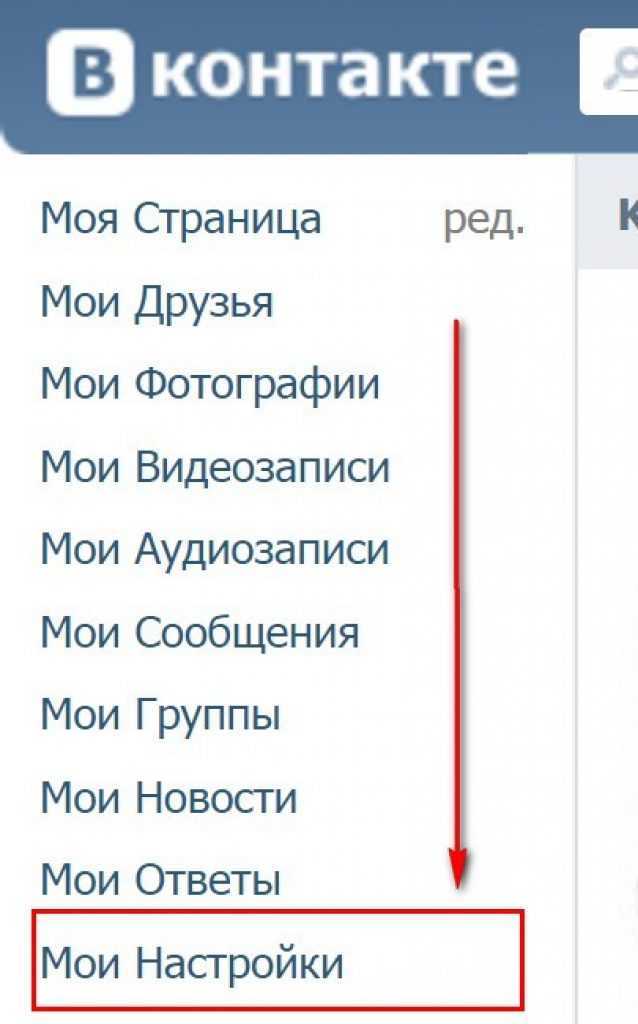 Все пункты в разделах «Моя страница», «Записи», «Истории» должны иметь значение «Только я», в разделе «Связь со мной» — «Никто».
Все пункты в разделах «Моя страница», «Записи», «Истории» должны иметь значение «Только я», в разделе «Связь со мной» — «Никто».
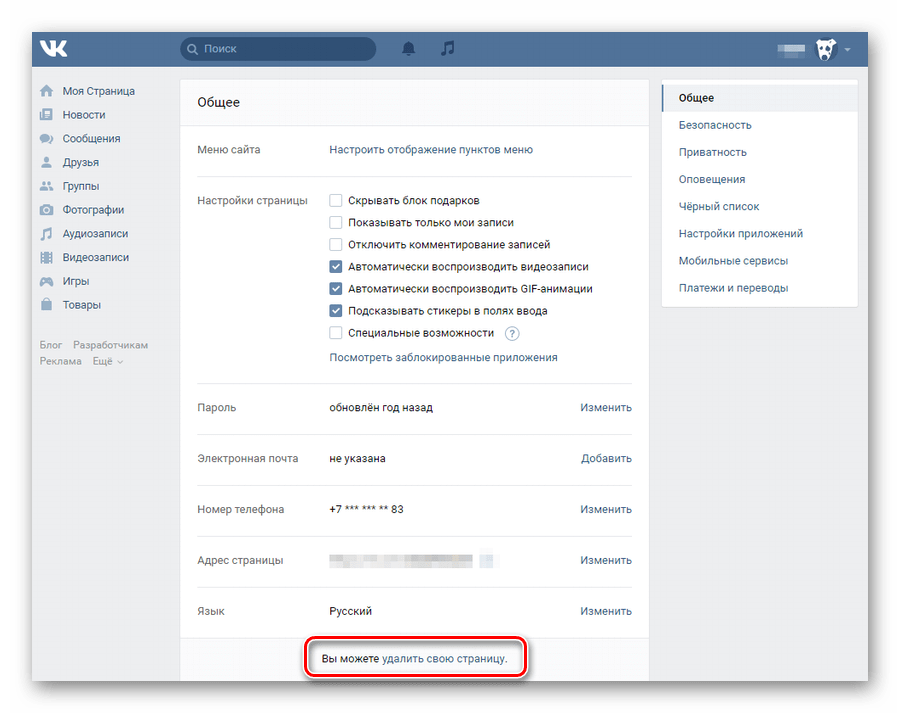 д.
д.


 Вы можете выбрать этот вариант, если у вас есть клиент, чья контактная информация все еще верна, но он больше не является активным клиентом.
Вы можете выбрать этот вариант, если у вас есть клиент, чья контактная информация все еще верна, но он больше не является активным клиентом.
 Если с какой-либо из записей, связанных с компанией, связано какое-либо реальное оплачиваемое время, мы рекомендуем НЕ удалять ее без возможности восстановления.
Если с какой-либо из записей, связанных с компанией, связано какое-либо реальное оплачиваемое время, мы рекомендуем НЕ удалять ее без возможности восстановления.